Adobe Photoshop-ning rastrli grafik muharriri professional raqamli tasvirni qayta ishlash uchun kuchli vosita sifatida tanilgan. Ko'pgina hollarda, u rötuş, ranglarni tuzatish, kollajlar yaratish va h.k. Biroq, uning imkoniyatlari shu bilan tugamaydi. Photoshop-da gif-animatsiya ham qilishingiz mumkin.
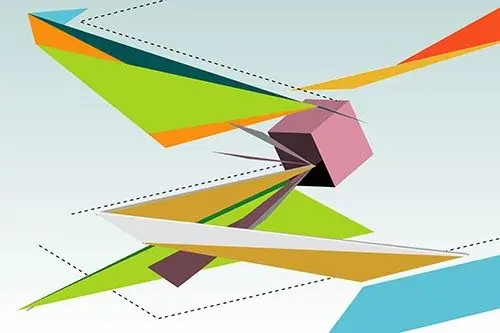
Bu zarur
Adobe Photoshop
Ko'rsatmalar
1-qadam
Adobe Photoshop-da hujjat yarating, uning asosida gif-animatsiya yaratiladi. Ctrl + N tugmachalarini bosing yoki asosiy menyuning Fayl bo'limidagi "Ochish …" bandini tanlang. Ko'rsatilgan dialog oynasiga hujjat parametrlarini kiriting va OK tugmasini bosing. Agar rasm animatsiya ramkalari uchun asos bo'lsa, uni chizib oling yoki tashqi fayldan joylashtiring.
2-qadam
Hujjatingizga yangi qatlamlar qo'shing. Ularning soni animatsion kadrlar soniga teng bo'lishi kerak (yoki agar ular orasidagi o'tish avtomatik ravishda yaratilishi rejalashtirilgan bo'lsa, asosiy kadrlar). Agar menyudan Layer-ni tanlab, "Layer-ni nusxalash …" -ni tanlab, joriy qatlamning nusxasini oling, agar ramkalar ilgari yaratilgan rasmga asoslangan bo'lsa. Yoki Ctrl + Shift + N tugmachalarini bosib bo'sh qatlamlarni qo'shing.
3-qadam
Animatsiyaning har bir kadri uchun rasm yarating. Qatlamlar orasidagi ketma-ket almashinish va kerakli o'zgarishlarni amalga oshirish (kerakli ma'lumotlarni qo'shish, rasm qismlarini ko'chirish, matn kiritish va hk). Ishlayotganda, hozirgi qatlamdan yuqori bo'lgan barcha qatlamlarning ko'rinishini o'chiring. Oldingi freym bilan farqlarni tahlil qilish uchun siz shaffoflik qiymatini o'zgartirib, qatlamni vaqtincha yarim shaffof qilishingiz mumkin.
4-qadam
Animatsiyani boshqarish uchun ish joyini faollashtiring. Asosiy menyuda Window, Workpace, Video and Film-ni tanlang, so'rovlar oynasida Ha tugmasini bosing. Shundan so'ng menyu tarkibi o'zgaradi va Animatsiya paneli ko'rsatiladi.
5-qadam
Animatsiya ramkalarini qo'shing. Animatsiya panelida Tanlangan kadrlarni nusxalash tugmachasini bosing. Ko'rsatilgan kadrlar soni ikkinchi bosqichda yaratilgan qatlamlar soniga teng bo'lguncha buni bajaring.
6-qadam
Qatlamlarni ramkalarga moslashtiring. Sichqoncha bilan chertish orqali Animatsiya panelida 1 raqami bo'lgan elementni tanlang. Qatlamlar panelida, birinchi kadrda ko'rsatilishi kerak bo'lgan qatlamlardan tashqari barcha qatlamlarning ko'rinishini o'chirib qo'ying. Animatsiya panelida ko'rsatilgan barcha qatlamlar va elementlar uchun xuddi shunday qiling.
7-qadam
Animatsiyani chiqarish parametrlarini aniqlang. Animatsiya panelidagi barcha kadrlarni tanlang. Buning uchun Ctrl tugmachasini bosib turib, ularni sichqoncha bilan bosing. Tanlangan elementlarning biron bir qismining pastki qismiga o'ng tugmasini bosing. Kontekst menyusida kadr o'zgarishlari orasidagi vaqtni kechiktirishni tanlang. Agar kerak bo'lsa, animatsiyani takrorlash sonini panelning pastki chap tugmachasini bosish orqali o'zgartiring (u pastga yo'naltirilgan o'q shaklida belgiga ega).
8-qadam
Yaratilgan animatsiyani ko'ring. "Plays" animatsiyasi tugmachasini bosing. Ko'rishni to'xtatish uchun xuddi shu tugmani bosing.






